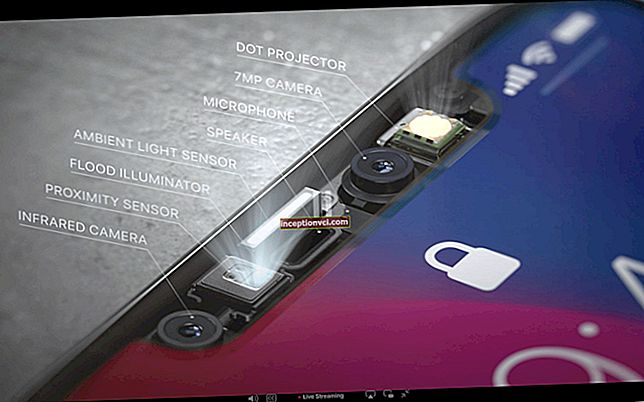Провера матичне плоче
Прво искључите рачунар, уклоните плочу са кућишта и прегледајте матичну плочу. Понекад се приликом испитивања унутрашњости рачунара нађе таква ситуација - кабл једноставно није био повезан. Обично је аудио конектор означен скраћеницом ААФП и, без обзира на боју, има девет пинова (два реда од по пет пинова, док други са десне стране у горњем реду недостаје). Кабл и конектор могу изгледати овако:

Или овако:

Након што сте пронашли конектор, спојите кабл, затворите кућиште и укључите рачунар. Када спајате микрофон и слушалице, систем обично тражи потврду. Али ако и даље не успе, читајте даље.
Подешавања БИОС-а
Подразумевано би требало да буде омогућен звук у поставкама БИОС-а, али не смета ако га поново проверите. БИОС интерфејс се може разликовати за различите моделе матичних плоча. Испод су примери где потражити поставке звука у БИОС-у. Не узнемиравајте се ако ваш интерфејс изгледа другачије, покушајте то да учините по аналогији.


Или овако. Уместо „Интегрисана периферна опрема“, то би могла бити „Конфигурација уграђеног уређаја“.

Прво проверавамо стање „ХД аудио контролера“: ако је искључен („Онемогућено“), а затим га укључите („Омогућено“).

Следећи корак је провера аудио везе на предњој плочи („Тип предње плоче“). У нашем случају постоје две опције ХД Аудио / АЦ97 и проверавамо која ради.

Ако ово не помогне, само напред.
Инсталирање звучног управљачког програма
Можда је проблем у управљачком програму и треба га ажурирати. За Виндовс 7 то изгледа овако (у ствари, за Виндовс КСП, за Виндовс 8, редослед ће бити приближно исти). Пронађите картицу „Контролна табла“ и изаберите одељак „Хардвер и звук“. У овом одељку изаберите „Управљање аудио уређајима“

У нашем случају, ово је Реалтек дигитални излазни уређај, па га одаберите и идите на Својства.

У следећем прозору такође бирамо „Својства“

И ту, коначно, пронашли смо дугме које нам треба у картици „Управљачки програм“ - „Ажурирање“.

Најбољи начин је да преузмете најновији управљачки програм са мреже и поставите га тамо где га лако можете пронаћи. Друга опција је употреба дистрибутивног комплета, који би требао бити на дисковима који се испоручују уз рачунар.
Ако ово није помогло, пређите на следећи корак - подешавање звука путем аудио менаџера.
Постављање звука у оперативном систему Виндовс КСП, 7 или 8
Све је прилично једноставно, даља конфигурација се врши преко аудио менаџера. У нашем случају морате да одете у „Реалтек ХД Манагер“.

У нашем случају кликнемо на дугме у облику татице, као што је приказано на доњој слици. У вашем случају, све може изгледати другачије: икона може изгледати другачије или бити на другом месту; можда уопште не постоји, у том случају тражимо подешавање аудио прикључка.

Сада морате да пребаците поставку конектора са „Аудио високе дефиниције на предњој плочи“ на „Предња плоча АЦ97“. Слика испод:

Након тога, проблем би требало решити.
За Виндовс КСП и Виндовс 8 овај поступак је у основи исти. Испод су снимци екрана интерфејса Виндовс 8 - иконе Реалтек ХД и дијалог који се појављује када кликнете на икону.


Прочитајте: „Како очистити рачунар од прашине. Може брже да ради “.
Погледајте видео преглед случаја Буди тихо! Ово је агонија !!!